SSD 优化调整以提高 SSD 性能
已发表: 2014-12-10
我们都喜欢高速计算机,安装 SSD(固态硬盘)可以比您想象的更快地加速您的 PC。 在 SSD 与硬盘驱动器的比较中,SSD 始终是赢家——它们比传统硬盘驱动器快得多,更可靠,因为它们没有移动部件,不易受到冲击,耗电量更少,而且非常安静。 当然,与普通硬盘相比,SSD 仍然昂贵,但随着 SSD 变得越来越普遍,价格开始下降。
尽管 SSD 的用途与 HDD 相同,但它们的工作方式不同。 并且由于它们还不是真正的主流,很多用户对 SSD 是否需要以与 HDD 相同的方式进行维护感到困惑。 最重要的是,有些人正在寻找进一步加速 SSD 的方法。 在本文中,我们将向您展示一些 SSD 优化调整,并帮助您确保 SSD 以最佳性能运行。 使用具有强大智能算法和启动时碎片整理技术的 Auslogics Disk Defrag Pro 优化您的驱动器以实现最高速度和最高效率。
禁用计划的磁盘碎片整理
我们有很多用户问我们是否应该对他们的 SSD 进行碎片整理。 答案是不”。 传统的碎片整理仅适用于具有移动部件的旋转硬盘驱动器,因为它将所有文件碎片放在一起,从而使硬盘可以一次平稳地打开文件。 这比读取文件时在整个硬盘驱动器上安装读取臂要快得多。 SSD 没有任何机械臂,它们不关心文件是连续的还是碎片的。 对于 SSD,如果您使用 Windows 内置的碎片整理,甚至无法使用可用空间碎片整理。 此外,对 SSD 进行碎片整理理论上会缩短其使用寿命,因为 SSD 单元只能支持一定数量的写入操作(通常每个单元大约 10,000 次写入)。
作为最新的操作系统,Windows 7 比任何其他 Windows 版本更好地处理 SSD。 这就是为什么默认为 HDD 启用的计划碎片整理实际上对 SSD 禁用(在将 Windows 全新安装到 SSD 的情况下)。 但是,最好还是确保禁用碎片整理。 要做到这一点:
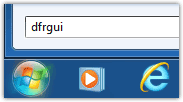
- 单击开始并在搜索栏中键入dfrgui
- 突出显示您的 SSD,然后单击配置计划
- 确保未选中按计划运行。 如果已选中,请取消选中它。
另一个 SSD 优化调整 - 禁用索引
索引是一项旨在加快 Windows 搜索速度的 Windows 服务。 索引服务会自动跟踪您计算机上的文件,从而更快地搜索文件。 但是,当您创建、修改或删除文件时,索引会执行大量小型写入操作来维护文件索引数据库。 而且,正如您已经知道的那样,对 SSD 的写入次数越少,它运行良好的时间就越长。 至于 Windows 搜索,它会在关闭索引的情况下执行得一样好。 要禁用索引,请执行以下操作:
- 转到开始并单击计算机
- 右键单击 SSD 驱动器并选择属性
- 取消选中允许此驱动器上的文件除文件属性外还有内容索引
确保启用 TRIM 支持
您可能知道,当您删除文件时,它们不会立即被删除。 文件保留在原处,但它们的索引已更改,因此它们占用的空间被标记为空闲。 当您将新文件写入磁盘时,会清除整个数据块以保存新文件。 该技术适用于 HDD。 但 SSD 以不同的方式存储和覆盖数据。 因此,SSD 最好使用 TRIM 命令并清理已删除的文件,而不是在将新数据写入磁盘时执行整个块擦除。 TRIM 命令允许您的操作系统通知您的 SSD 驱动器哪些数据块不再使用并且可以擦除。 基本上,TRIM 有助于避免写入性能下降,这要归功于它处理删除和写入的方式。
Windows 7 开箱即用地支持 TRIM,但确保启用 TRIM 支持仍然很好。 您可以这样做:
- 通过单击Start启动提升的命令提示符,在Search 框中键入cmd.exe并按Ctrl+Shift+Enter
- 在命令提示符窗口中,键入fsutil 行为查询 disabledeletenotify
- DisableDeleteNotify = 0 表示启用 TRIM,DisableDeleteNotify = 1 表示禁用。


禁用、移动或缩小页面文件
您的系统在使用应用程序时内存不足时开始使用页面文件(虚拟内存)。 当系统正在使用页面文件时,会写入您的驱动器。 因为最好减少对 SSD 的写入,所以最好减小页面文件的大小,将其移动到另一个驱动器或完全禁用它。 方法如下:
- 单击开始,右键单击计算机并转到属性
- 选择左侧的高级系统设置链接,然后转到性能下的设置
- 转到高级选项卡,找到虚拟内存并单击更改
- 取消选中自动管理所有驱动器的分页文件大小复选框
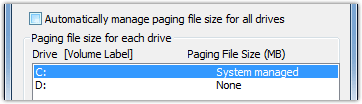
- 在Drive [Volume Label]下,单击要更改虚拟内存大小的驱动器。 如果您的系统除了 SSD 之外还使用 HDD,最好将页面文件移动到那里。
- 单击自定义大小并在初始大小 (MB)和最大大小 (MB)框中键入以 MB 为单位的新大小。 确保它的数量相同,以防止您的 CPU 不断调整虚拟内存
- 单击设置,然后单击确定
- 如果要禁用页面文件,只需选择无页面文件,然后单击确定
请记住,如果您完全禁用页面文件并且在使用某些应用程序时内存不足,它们将会崩溃。
禁用休眠
您可以通过禁用休眠来释放 SSD 上的大量空间(大约是 RAM 的数量)。 禁用休眠将阻止您使用此省电模式,但可用空间的好处是值得的。 以下是禁用休眠的方法:
- 单击Start ,键入cmd ,右键单击 cmd 图标并选择Run as Administrator
- 在命令提示符窗口中键入powercfg -h off并按Enter
还有我们最后的 SSD 优化调整——启用写入缓存
写入缓存是一项可提高 SSD 和 HDD 性能的功能。 尽管 SSD 与硬盘相比的优势在于提高了速度,但写入缓存仍然可以提高其性能。 当启用写缓存时,高速易失性内存用于收集和缓存发送到磁盘驱动器的写命令。 这有助于提高驱动器的性能。 写入缓存的另一个有用功能是 NCQ(本机命令队列)——该功能引入了写入组合,使驱动器能够在写入和读取数据时做出明智的选择。
要启用写缓存,请执行以下操作:
- 单击开始,右键单击计算机并转到属性
- 点击左侧的设备管理器
- 打开磁盘驱动器部分,右键单击您的驱动器,选择属性并转到策略选项卡
- 选中在磁盘上启用写入缓存,然后单击确定
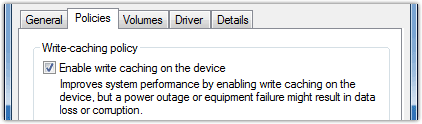
这些 SSD 优化调整将帮助您使您的固态驱动器更快,延长其使用寿命,并使您的计算机真正享受使用乐趣。
